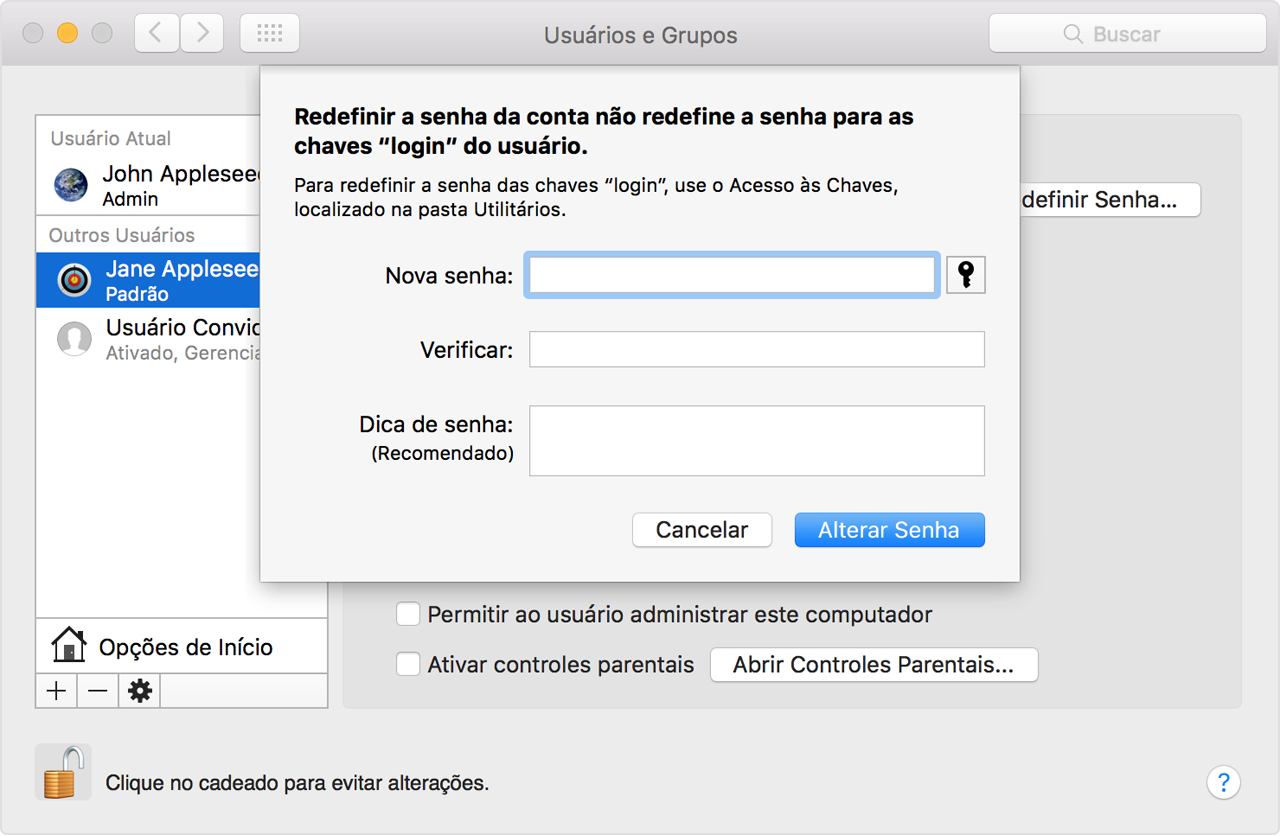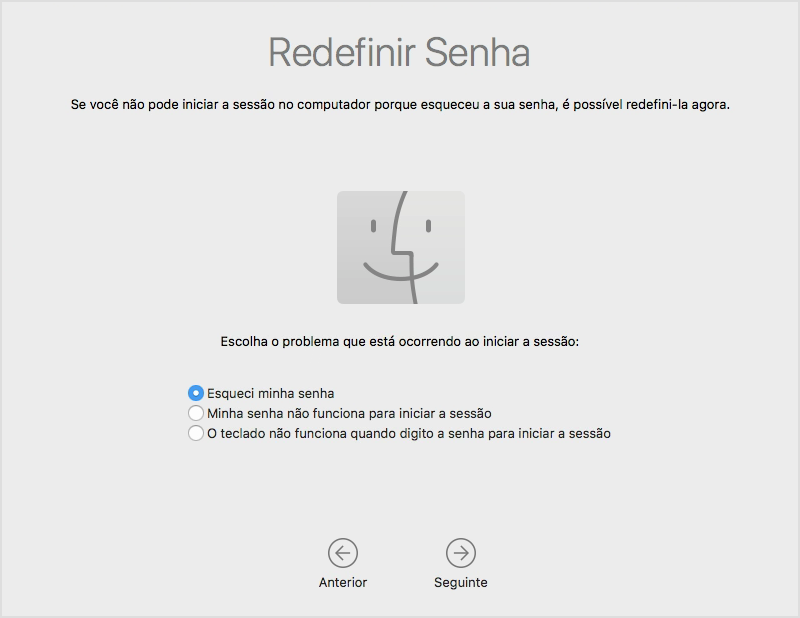Obrigada por escolher as Comunidades de suporte da Apple para esclarecer a sua dúvida. Entendo que queira apagar e reinstalar o macOS do seu MacBook Air mas não está conseguindo pois a senha do seu usuário não está sendo aceita. Ficarei contente em te ajudar com essa questão.
Recomendo que tente alterar a senha de usuário para então finalizar o processo de reinstalação do macOS. Veja como alterar a sua senha abaixo:
As informações acima encontram-se no artigo de suporte Alterar ou redefinir a senha de uma conta de usuário do macOS .Alterar a senha
Caso você saiba a senha e consiga usá-la para iniciar sessão na conta, poderá alterá-la nas preferências de "Usuários e Grupos":
- No menu Apple, selecione "Preferências do Sistema" e clique em "Usuários e Grupos".
- Na lista de usuários, selecione seu nome de usuário.
- Clique no botão Alterar Senha e siga as instruções na tela.
Redefinir a senha
Se você não se lembrar da senha ou se ela não estiver funcionando, redefina-a seguindo um dos métodos abaixo. Mas, antes disso, siga estas soluções mais simples:
- Veja se você está digitando as letras maiúsculas ou minúsculas corretamente. Se o teclado estiver com o Caps Lock ativado, o campo de senha exibirá este símbolo do Caps Lock:
.
- Se um ponto de interrogação for exibido no campo de senha, clique nele para ver uma dica de senha que poderá ajudar você a se lembrar dela.
- Tente iniciar sessão sem usar senha. Se funcionar, você poderá adicionar uma senha seguindo as etapas de alteração de senha.
- Tente iniciar sessão com a senha do ID Apple que você usa no iCloud. Se você acabou de alterar essa senha e a nova não está funcionando, use a senha antiga primeiro. Se funcionar, você conseguirá usar a nova senha nas próximas vezes.
Redefinir usando o ID Apple
Algumas versões do macOS permitem usar o ID Apple para redefinir a senha de início de sessão. Na tela de início de sessão, fique inserindo uma senha até que seja exibida uma mensagem informando que você pode redefinir a senha usando o ID Apple. Se a mensagem não for exibida após a terceira tentativa, isso significa que a conta não está configurada para permitir a redefinição usando o ID Apple.
- Clique em
ao lado da mensagem do ID Apple e siga as instruções na tela para inserir o ID Apple e criar uma nova senha. Quando terminar, você precisará reiniciar o computador.
- Inicie sessão usando a nova senha.
- Determine se você deve criar outras chaves de início de sessão.
Redefinir usando outra conta de administrador
Se você souber o nome e a senha de uma conta de administrador do Mac, poderá usar essa conta para redefinir a senha.
- Inicie sessão usando o nome e a senha da outra conta de administrador.
- No menu Apple, selecione "Preferências do Sistema" e clique em "Usuários e Grupos".
- Clique em
e insira novamente o nome e a senha de administrador.
- Na lista de usuários, selecione seu nome de usuário.
- Clique no botão Redefinir Senha e siga as instruções na tela para criar uma nova senha:
- Selecione Finalizar Sessão no menu Apple.
- Inicie sessão em sua conta usando a nova senha.
- Determine se você deve criar outras chaves de início de sessão.
Redefinir usando o assistente Redefinir Senha (o FileVault deve estar ativado)
Se o FileVault estiver ativado, você talvez consiga redefinir a senha usando o assistente Redefinir Senha:
- Aguarde um minuto na tela de início de sessão até que seja exibida uma mensagem informando que você pode usar o botão liga/desliga do Mac para desligá-lo e reinicializá-lo no Sistema Operacional de Recuperação. Você só verá essa mensagem se o FileVault estiver ativado.
- Mantenha pressionado o botão liga/desliga até o Mac desligar.
- Pressione novamente o botão liga/desliga para ligar o Mac.
- Quando a janela Redefinir Senha for exibida, siga as instruções na tela para criar uma senha.
Se precisar se conectar ao Wi-Fi, mova o cursor do mouse para a parte superior da tela e use o menu Wi-Fipara se conectar. Para sair sem redefinir a senha, selecione o menu Apple > Reiniciar.
- Quando terminar, clique em Reiniciar.
- Se você conseguir redefinir a senha usando o assistente Redefinir Senha, inicie sessão em sua conta usando a nova senha.
- Determine se você deve criar outras chaves de início de sessão.
Redefinir usando a Chave Reserva (o FileVault deve estar ativado)
Se o FileVault estiver ativado e você tiver uma Chave Reserva do FileVault, será possível usá-la para redefinir a senha.
- Na tela de início de sessão, fique inserindo uma senha até que seja exibida uma mensagem informando que você pode redefinir a senha usando a Chave Reserva. Se o FileVault não estiver ativado, a mensagem não será exibida após a terceira tentativa.
- Clique em
ao lado da mensagem. O campo de senha será alterado para o campo Chave Reserva.
- Insira a Chave Reserva. Use caracteres maiúsculos e inclua os hífens.
- Siga as instruções na tela para criar uma nova senha e clique em Redefinir Senha quando terminar.
- Determine se você deve criar outras chaves de início de sessão.
Se você não conseguir iniciar sessão usando a nova senha após reiniciar o Mac, siga estas etapas:
- Reinicie novamente e mantenha pressionadas as teclas Command + R, ou uma das outras combinações de teclas da Recuperação do macOS, até que o logotipo da Apple ou um globo giratório seja exibido.
- Quando a janela "Utilitários do macOS" for exibida, selecione Utilitários > Terminal na barra de menus.
- Na janela do Terminal, digite
e pressione Return para abrir o assistente Redefinir Senha indicado na imagem acima.resetpassword- Selecione "A senha não funciona ao iniciar sessão", clique em Próximo e siga as instruções na tela para sua conta de usuário.
Tenha um bom dia,